Page 1
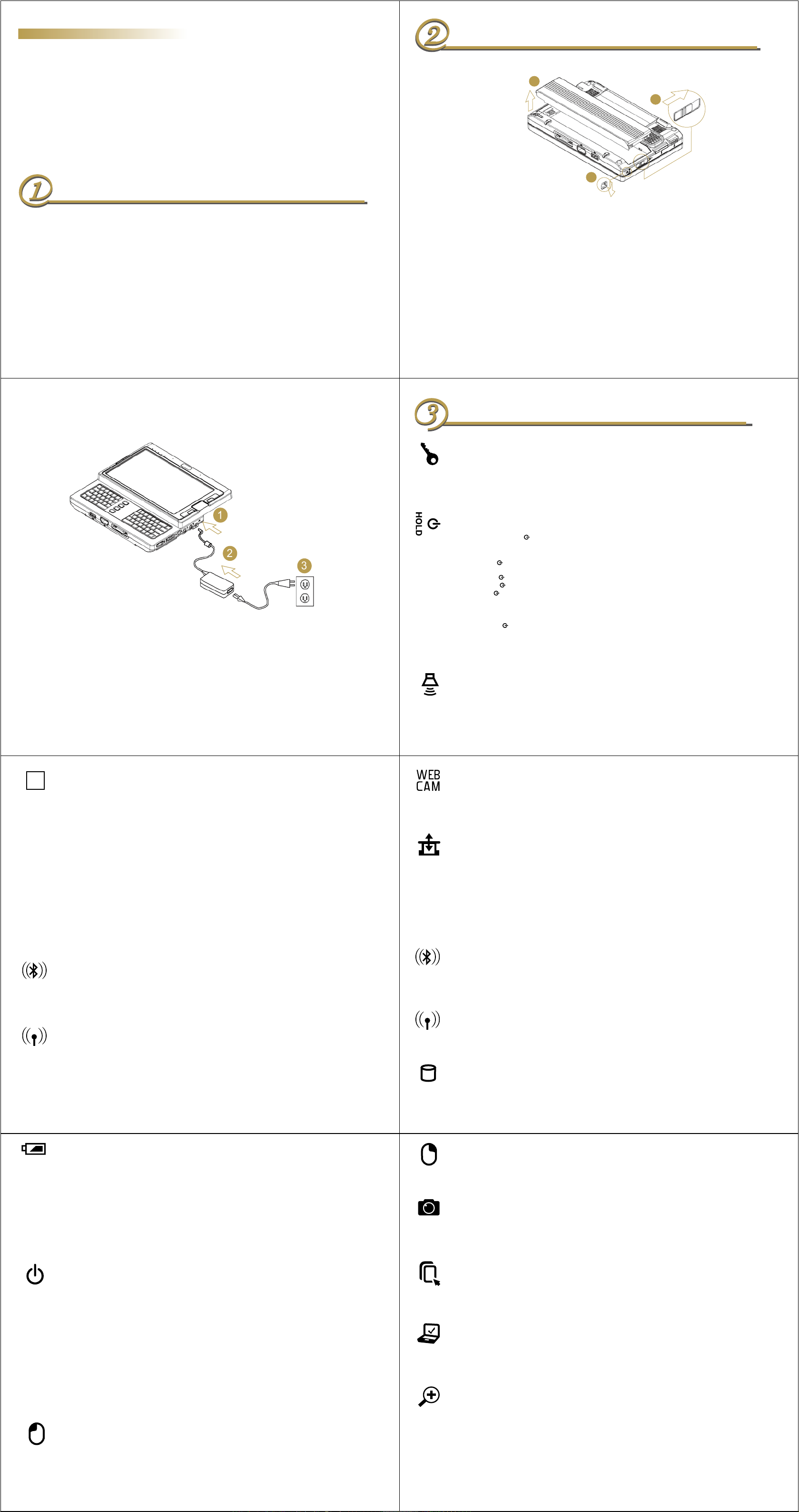
1
3
2
Welcome!
1
3
2
歡迎使用M704超級行動電腦!
Congratulations on your purchase of the M704 Ultra Mobile PC. This Quick Start Guide offers information to guide you
through a successful Ultra Mobile PC M704 Setup.
感謝您選擇M704超級行動電腦。為協助您順利使用M704超級行動電腦,我們特地設計這份「快速安裝說明」來協助您開
始設定您的M704超級行動電腦。
感谢您选择M704超级行动电脑。为协助您顺利使用M704超级行动电脑,我们特地设计这份「快速入门指南」来协助您开
始设定您的M704超级行动电脑。
GIGABYTE製品をお買いいただき、誠にありがとうございます。 このクィックスタートガイドの指示に従って、M704ウルトラモバイルPCの設定を
完成します。
M704 울트라 모바일 PC를 구입하신 것을 축하드립니다. 이 요약 설명서는 울트라 모바일 PC M704를 성공적으로 설정하실 수 있도록 길잡
이 역할을 하는 정보를 제공합니다.
Checking What You Received
檢查您收到的產品 • 检查您收到的产品 • お買い上げ品の確認 • 포장 내용물 점검하기
The Ultra Mobile PC / 超級行動電腦 / 超级行动电脑 / ウルトラモバイルPC / 울트라 모바일 PC
•
AC Adapter / AC變壓器 / AC变压器 / ACアダプタ / AC 어댑터
•
AC Power Cord / AC電源線 / AC电源线 / AC電源コード / AC 전원 코드
•
CD Disc (Including Drivers and User’s Guide) / CD片(內含驅動程式和使用手冊) / CD片(内含驱动程序和用户手册) /
•
CDディスク(ドライバおよびユーザーズガイドを収録) / CD 디스크(드라이버와 사용 설명서 포함)
Battery Pack / 電池組 / 电池组 / バッテリパック / 배터리 팩
•
TV Module with Antenna (Option) / 附天線的電視盒(選購配件) / 附天线的电视盒(任选配件) /
•
アンテナ付きテレビモジュール(オプション) / 안테나 탑재형 TV 모듈(옵션)
GPS Module with Antenna (Option) / 附天線的GPS模組(選購配件) / 附天线的GPS模块(任选配件) /
•
アンテナ付きGPSモジュール(オプション) / 안테나 탑재형 GPS 모듈(옵션)
Docking Station (Option) / 電腦底座(選購配件) / 计算机底座(任选配件) / ドッキング・ステーション (オプション) / 도킹 스테이션(옵션)
•
• Utility CD
• Protection Bag
• Warranty Card
• Extra stylus pen
/ 驅動程式CD / 驱动程序CD / ユーティリティCD / 유틸리티 CD
/ 保護袋 / 保护袋 / 保護バッグ / 보호 가방
/ 保固卡 / 保固卡 / 保証書 / 보증서
/ 觸控筆 / 触控笔 / スタイラス・ペン / 추가 스타일러스 펜
Examining Your Computer
檢查您的電腦 • 检查您的计算机 • コンピュータ各部の認識 • 컴퓨터 검사하기
Insert the Battery Pack • 插入電池組 • 插入电池组 • バッテリーパックを装着します • 배터리팩 제거하기
• Make sure the system is properly shutdown.
確定系統已正常關機 / 确定系统已正常关机 / システムが適切にシャットダウンされたことを確かめて下さい /
시스템이 올바르게 꺼졌는지 확인합니다
• Flip the system upside down as shown.
如圖示把翻轉系統主機 / 如图标把翻转系统主机 / 図に示されるように、本体を裏返しに置きます /
시스템을 그림과 같이 뒤로 젖혀 뒤집습니다
• Push the battery lock to the unlock position as shown by #1.
如圖#1將電池鎖推到unlock位置 / 如图#1将电池锁推到unlock位置 /
#1 に示されるように、バッテリーロックをアンロック位置に押します / 배터리 잠금장치를 #1과 같이 잠금 해제 위치로 누
릅니다
• Push the battery latch to the unlock position as shown by #2.
如圖#2將電池鎖閂推到unlock位置 / 如图#2将电池锁闩推到unlock位置 /
#2 に示されるようにバッテリーラッチをアンロック位置にに押します / 배터리 래치를 #2와 같이 잠금 해제 위치로 누릅니
다
• Insert the battery pack as shown by #3.
如圖#3插入電池組 / 如图#3插入电池组 / #3に示されるように、バッテリーパックを装着します / 배터리 팩을 #3과 같이 제
거합니다
To remove the battery pack, reverse the steps above.
要拆下電池組,反向操作以上步驟即可 。/ 要拆下电池组,反向操作以上步骤即可。 /
バッテリーパックを取り外すには、上記ステップを逆に行います / 배터리 팩을 삽입할 때는 제거의 역순으로 삽입합니다
Connecting System To AC Adapter
連接系統到AC變壓器 • 连接系统到AC变压器 • 本体をACアダプタと接続 • 시스템을 AC 어댑터에 연결하기
• Connect AC adapter to system unit as shown by #1.
所示連接AC變壓器到系統主機。 / 如图#1所示连接AC变压器到系统主机。 /
如圖
#1
#1 に示されるように、ACアダプタを本体に接続します
• Connect AC power cord to AC adapter as shown by #2.
#2 所示連接AC電源線到AC變壓器 。 / 如图#2 所示连接AC电源线到AC变压器。 /
如圖
#2 に示されるように、AC電源コードをACアダプタと接続します / AC 전원 코드를 #2와 같이 AC 어댑터에 연결합니다
• Connect other end of power cord to an electrical outlet as shown by #3.
#3所示連接AC電源線另一端到電源插座。 / 依图#3所示连接AC电源线另一端到电源插座。 /
如圖
#3に示されるように、電源コードの他端をコンセントに接続します / 전원 코드의 반대쪽을 #3과
/ AC 어댑터를 #1과 같이 시스템 유닛에 연결합니다
The Three Control Switches •
3個控制開關 • 3个控制开关 • 3つの制御スイッチ • 세 개의 제어 스위치
The SAS (Alt+Ctrl+Del) Switch
SAS (Alt+Ctrl+Del)開關 • SAS(Alt+Ctrl+Del)开关 • SAS (Alt+Ctrl+Del)スイッチ • SAS(Alt+Ctrl+Del) 스위치
Press this switch to emulate Windows’ “Alt”, “Ctrl” and “Del” buttons pressed simultaneously.
按下此開關可模擬同時按下Windows的 “Alt”,“Ctrl” 及 “Del” 鍵。
按下此开关可仿真同时按下Windows的 “Alt”,“Ctrl” 及 “Del” 键。
このスイッチを押すことで、Windowsの「Alt」、「Ctrl」、および 「Del」キーを同時に押したのと同じ効果が得られます
이 스위치를 누르면 동시에 누른 Windows의 “Alt”, “Ctrl”, “Del” 버튼을 에뮬레이션할 수 있습니다.
The Power/Hold Switch
關電源開啟/暫停存取開關 • 电源开启/暂停存取开关 • 電源をON/OFFします • 전원/고정 스위치
Slide this switch to the right ( ) to emulate standard power button of a personal computer.
Slide this switch to the left (HOLD) to temporarily suspend inputs from the keyboard, touch pad, six system buttons on the
left side of the LCD screen, and the four communication buttons in between the left/right keyboard.
將開關切換到右側( )來模擬個人電腦的標準電源按鈕,這個電源按鈕可由使用者設定。將開關切換到左側(HOLD)可暫時中
止來自鍵盤、觸控板、在液晶螢幕左側的6個系統功能按鈕,以及在左/右鍵盤中間的4個通訊功能按鈕的輸入。
将开关切换到右侧( )来仿真个人计算机的标准电源按钮,这个电源按钮可由使用者设定。将开关切换到左侧(HOLD)可暂
时中止来自键盘、触控板、在液晶屏幕左侧的6个系统功能按钮,以及在左/右键盘中间的4个通信功能按钮的输入。
このスイッチを右( )にスライドさせると、パーソナルコンピュータの標準の電源ボタンの動作と同じ効果が得られます。電源
ボタンはユーザによってプログラム可能です。
このスイッチを左(HOLD)にスライドさせると、キーボード、タッチパッド、LCDスクリーンの左上の6つのシステムボタン、および
左/右のキーボードの間の4つの通信ボタンからの入力が一時的に無効となります。
이 스위치를 오른쪽 ( ) 으로 밀면 PC의 표준 전원 버튼을 에뮬레이션할 수 있습니다.이 스위치를 왼쪽(HOLD(고정))으로
밀면 LCD 스크린 왼쪽에 있는 키보드 버튼, 터치 패드 버튼, 여섯 개의 시스템 버튼의 입력과 왼쪽/오른쪽 키보드 사이에 있
는 네 개의 통신 버튼의 입력을 일시 정지시킬 수 있습니다.
The Volume Switch
音量開關 • 音量开关 • ボリュームスイッチ • 음량 스위치
Click this switch to the right (+) to adjust audio volume.
點按開關的右鍵(+)可調整音量。/ 点按开关的右键(+)可调整音量。
このスイッチの右側(+)をクリックすると、オーディオの音量が大きくなります。
이 스위치를 오른쪽으로(+) 클릭하면 오디오 음량이 증가합니다.
Fn Keys
FN
Fn鍵 • Fn键 • Fnキー • Fn 키×
By pressing the Fn keys with other keys, it can simulate all keyboard functions of a regular
desktop keyboard.
同時按下Fn按鍵和其他按鍵後,可模擬一般桌上型電腦鍵盤的所有鍵盤功能。
同时按下Fn按键和其它按键后
Fnキーは他のキーと組み合わせることによって、各キーに割り付けてある機能を使うことができます。
Fn 키와 다른 키를 함께 눌러 다음 키보드 기능을 시뮬레이션할 수 있습니다.
,可仿真一般桌上型计算机键盘的所有键盘功能。
[Fn]+[A]: Increase screen brightness.
增加螢幕亮度 / 增加屏幕亮度 / スクリーンの明るさを増加します。 / 화면 밝기를 증가시킵니다
[Fn]+[Z]: Decrease screen brightness.
減少螢幕亮度 / 减少屏幕亮度 / スクリーンの明るさを減少します。 / 면 밝기를 감소시킵니다.
[Fn]+[S]: Switch between LCD or external display device.
在LCD或外部顯示裝置間進行切換 / 在LCD或外部显示装置间进行切换 /
LCDと外付けモニターの間で切り替えます / LCD 또는 외장 디스플레이 장치 사이에서 전환합니다.
The Four Communication Buttons•
4個通訊功能按鈕 • 4个通信功能按鈕 • 4つの通信ボタン • 네 개의 통신 버튼블루투스
The Bluetooth Button
藍芽通訊按鈕 • 蓝芽通信按钮 • Bluetoothボタン • 블루투스 버튼
Press this button to power on and power off the Bluetooth® module.
按下此按鈕來開啟及關閉藍芽通訊模組 / 按下这个按钮来开启及关闭蓝芽通信模块 /
このボタンを押すと、Bluetooth®モジュールの電源がオン・オフします
이 버튼은 Bluetooth® 모듈을 켜고 끄는 데 사용됩니다.
The Wireless LAN Button
無線區域網路按鈕 • 无线局域网络按钮 • ワイヤレスLANボタン • 무선 LAN 버튼
Press this button to power on and power off the Wireless LAN module.
按下此按鈕來開啟及關閉無線網路通訊模組 / 按下这个按钮来开启及关闭无线网络通信模块
このボタンを押すと、ワイヤレスLANモジュールの電源がオン・オフします
이 버튼은 무선 LAN 모듈을 켜고 끄는 데 사용됩니다.
The Web Cam Button
視訊攝影機 • 视讯摄影机 • ウェブカム・ボタン • 웹 캠 버튼
Press this button to power on and power off the Web Cam module.
按下此按鈕來開啟及 關閉視訊攝影機模組
このボタンを押すと、ウェブカムモジュールの電源がオン・オフします
이 버튼은 웹 캠 모듈을 켜고 끄는 데 사용됩니다.
。/ 按下这个按钮来开启及关闭视讯摄影机模块。
GPS / TV Tuner Module Power Button
GPS/TV模組電源開關 • GPS/TV模块电源按键 •
GPS/TVチューナーモジュールの電源ボタン • GPS/TV튜너 모듈 전원 버튼
Press this button to power on and power off the GPS Module or TV Tuner Module.
按下此按鈕來開啟及關閉GPS模組或電視盒。/ 按下这个按钮来开启及关闭GPS模块或电视盒。
このボタンを押すと、GPSモジュールまたはTVチューナーモジュールの電源がオン・オフします
이 버튼은 GPS 모듈 또는 TV 튜너 모듈을 켜고 끄는 데 사용됩니다.
The Status of Five System LEDs/Switches/Buttons
5個系統LED/開關/按鈕的狀態 • 5个系统LED/开关/按钮的状态 •
5個のシステムLED • 다섯 개의 시스템 LED
The Bluetooth® LED
藍芽通訊燈號 • 蓝芽通信灯号 • Bluetooth® LED
This LED would be lit when the Bluetooth® is powered on.
當啟動藍芽通訊時,此
このLEDは、Bluetooth®の電源がオンになると点灯します。
이 LED는 Bluetooth®가 켜질 때 켜집니다.
The Wireless LAN LED
無線區域網路燈號 • 无线局域网络灯号 • ワイヤレスLAN LED • 무선 LAN LED
This LED would be lit when the Wireless LAN is powered on.
當啟動無線區域網路通訊時,此LED燈號會亮 / 当激活无线局域网络通信时,此LED灯号会亮
このLEDは、ワイヤレスLANの電源がオンになると点灯します / 이 LED는 무선 LAN이 켜질 때 켜집니다.
The HDD Access LED
硬碟(HDD)存取燈號 • 硬盘(HDD)存取灯号 • HDDアクセスLED • HDD 액세스 LED
This LED would be lit when system is accessing the HDD drive.
當系統在存取硬碟時,此LED燈號會亮。/ 当系统在存取硬盘时,此LED灯号会亮。
このLEDは、システムがHDDドライブにアクセス中に点灯します。/ 이 LED는 시스템이 HDD 드라이브에 액세스할 때 켜집니다.
LED燈號會亮。/ 当激活蓝芽通信时,此LED灯号会亮。
The Battery Pack LED
電池組燈號 • 电池组灯号 • バッテリーパックLED • 배터리 팩 LED
On Battery pack is being recharged: fast-charge or pre-charge.
燈亮 電池組在充電中:快速充電或預先充電 / 灯亮 电池组在充电中:快速充电或预先充电
点灯 バッテリー充電中(急速充電またはプレ充電を行っています)
켜짐 배터리 팩이 재충전 중입니다: 고속 충전 또는 사전 충전.
Off Battery pack is not under recharge.
熄滅 電池組不在充電中 / 熄灭 电池组不在充电中/ 消灯 バッテリー非充電
꺼짐 배터리 팩이 재충전 상태가 아닙니다.
Blinking Battery pack is consuming down to 10% level.
閃爍 電池組消耗到只剩10%以下電力 / 闪烁 电池组消耗到只剩10%以下电力
点滅 バッテリー残量10%以下 / 점멸 배터리 팩의 잔여 용량이 10% 레벨 미만입니다.
The Power On LED
電源燈號 • 电源灯号 • 電源オンLED • 전원 켜기 LED
Off Powered off, or in Hibernate mode.
熄滅 電源關閉或處於休眠模式 / 熄灭 电源关闭或处于休眠模式 /
消灯 システムはオフまたはハイバネーションモード
꺼짐 시스템이 꺼져 있거나 최대 절전 모드에 있습니다.
On Full operation.
燈亮 通用操作 / 灯亮 通用操作 / 点灯 システムは稼働中。
켜짐 시스템이 전체 동작 상태에 있습니다.
Blinking Standby mode.
閃爍 待命模式 / 闪烁 待命模式 / 点滅 システムはスタンバイモード。
점멸 시스템이 대기 모드에 있습니다.
The Six System Buttons •
6個系統按鈕 • 6个系统按钮 • 6つのシステムボタン
Left Mouse Button •
滑鼠左鍵 • 键鼠标左键 • 左マウスボタン • 마우스 왼쪽 버튼
Press this button to emulate the left mouse function.
按下此按鍵來模擬按滑鼠左鍵的功能 / 按下此按键来模拟按鼠标左键的功能
このボタンを押すと、マウスの左ボタンと同じ効果が得られます。
이 버튼을 누르면 마우스 왼쪽 버튼의 기능이 에뮬레이션됩니다.
Right Mouse Button • 滑鼠右鍵 • 鼠标右键 • 右マウスボタン • 마우스 오른쪽 버튼
Press this button to emulate the right mouse function.
按下此按鍵來模擬按滑鼠右鍵的功能。/ 按下此按键来模拟按鼠标右键的功能。
このボタンを押すと、マウスの右ボタンと同じ効果が得られます。
이 버튼을 누르면 마우스 오른쪽 버튼의 기능이 에뮬레이션됩니다.
Snapshot Button
照相按鍵 • 照相按鍵 • スナップショット・ボタン • 스냅샷 버튼
Press this button to emulate the snapshot function.
按下此按鍵可以開啟照相功能。/ 按下此按鍵可以開啟照相功能。
このボタンを押すと、スナップショット機能と同じ効果が得られますわります。
이 버튼을 누르면 스냅샷 기능이 에뮬레이션됩니다.
Touch Pad On/Off Button
觸控板開/關按鍵 • 触控板开/关按键 • タッチパッドオン/オフ・ボタン • 터치 패드 켜기/끄기 버튼
Press this button to turn on and turn off the touch pad function.
按下此按鍵可以開啟或關閉觸控板功能 / 按下此按键可以开启或关闭触控板功能
このボタンを押すと、タッチパッド機能がオン・オフに切り替 /
이 버튼을 눌러 터치 패드 기능을 켜고 끕니다.
Mobility Center Button
Mobility Center
Press this button to enter into the menu of optimized mobility setting.
按下此按鈕進入最佳化行動設定的選單
このボタンを押すと、モビリティ設定の最適化メニューが表示されま
이 버튼을 눌러 최적화된 이동성 설정 메뉴에 들어갑니다.
按鍵 • Mobility Center按键 • モビリティセンター・ボタン • 이동성 센터 버튼
。/ 按下此按键进入最佳化行动设定的选单。
Zoom-In Button
放大按鍵 • 放大按键 • ズームイン・ボタン • 줌인 버튼
Press this button to activate the zoom-in and zoom out functions whereby portion of the display screen near the
mouse cursor would be enlarged or minified and displayed near the topside of the display screen.
按下此按鈕可以將滑鼠所點選之位置做局部放大顯示功能
按下此按钮可以将鼠标所点选之位置做局部放大显示功能。
このボタンを押すと、ズームイン/アウト機能が起動し、マウス・カーソル付近の表示スクリーンの部分が拡大/縮小さ
れて、表示スクリーン上側付近に表示されます。
이 버튼은 확대 및 축소 기능을 실행하는 데 사용됩니다. 확대 및 축소 기능은 디스플레이 화면 중에서 마우스 커서와 가까
이 있는 부분을 확대 또는 축소시키거나 디스플레이 화면 위쪽과 가까운 위치에 표시합니다.
。
Page 2
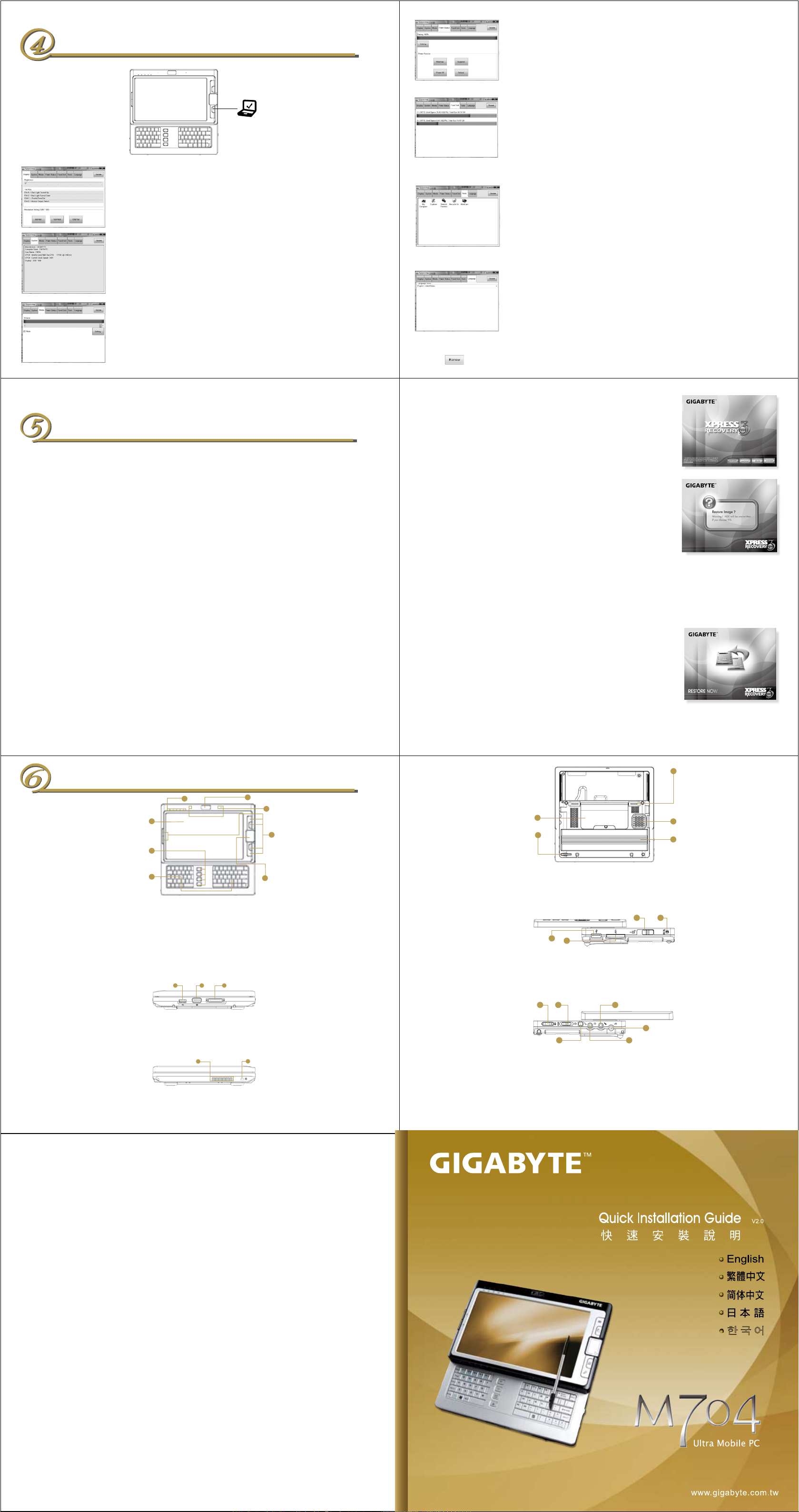
23 1
2
3
4
1
한 국 어
4
5
2
3
1
12
4 5
6
3
1
2
6
4
3
5
7
8
2
1
Instruction on Optimized Mobility Menu for Mobility Center
最佳化行動設定選單說明 •
モビリティセンターの最適化モビリティメニュウの説明
Display:
Press this option to access three resolution settings (including "800*480", "1024*600", and
"1280*768")
按下此選項提供三種不同的解析度選擇.(包含"800*480","1024*600"及 "1280*768")
按下此选项提供三种不同的分辨率选择.(包含"800*480","1024*600"及 "1280*768")
このオプションで3つの解像度を選択できます。(“800*480”、“1024*600”、及び“1280*768”を含みます
이 옵션을 누르면 세 가지 해상도 설정("800*480", "1024*600", "1280*768")에 액세스할 수 있습니다.
System:
Press this option to query system-related information.
按下此選項可查詢系統相關資訊 / 按下此选项可查询系统相关信息
このオプションでシステムに関する情報を確認できます。
이 옵션을 누르면 시스템 관련 정보를 질의할 수 있습니다.
Media :
Press this option to adjust the sound volume .
按下此選項可調整音量 / 按下此选项可调整音量 / このオプションで音量を調整できます。 /
이 옵션을 누르면 사운드 볼륨을 조정할 수 있습니다.
最佳化行动设定选单说明
Mobility Center Button
按鍵 / 按键 / モビリティセンター・ボタン /
용 최적 모빌리티 메뉴에 대한 지침
Power Status :
Press this option to check battery power status. There are four sub-options (including
"Hibernate","Suspend", "Power Off", and "Reboot" ) available for users.
按下此選項可查訊電池電量情況, 並提供四個子選項(包含"休眠 ","待命 ","關機 " 及 "重新開機 ")供
使用者使用
按下此选项可查讯电池电量情况,并提供四个子选项(包含"休眠","待命","关机" 及 "重新开机")供使
用者使用
このオプションで電池の残量を確認できます。また、4つサブオプション(“ハイバネーション”、“サスペンド”、“パ
ワーオフ”及び“再起動”を含みます)が提供されます。
이 옵션을 누르면 배터리 전원 상태를 점검합니다. 사용자는 네 가지 하위 옵션("최대 절전","대기", "전원 끄
기", "재부팅")을 이용할 수 있습니다.
Fixed Disk:
Press this option to check disk free space.
按下此選項可以查詢目前硬碟可使用空間 / 按下此选项可以查询目前硬盘可使用空间
このオプションで現在のハードディスクの使用可能容量を確認できます。
이 옵션을 누르면 디스크 여유 공간을 확인할 수 있습니다.
Tool :
Press this option to quickly select and enable relevant applications (including "My Computer", "Handwriting
Recognition Program","Explorer", "Network Favorites", "Recycle Bin", and "Webcam").
按下此選項可快速點選並開啟相關應用程式.(包含 "我的電腦","手寫辨識程式","檔案總管","網際網
路","資源回收筒",及 "網路攝影機")
按下此选项可快速点选并开启相关应用程序.(包含 "我的计算机","手写辨识程序","档案总管","因特
网","资源回收筒",及 "网络摄影机")
このオプションで素早く関連アプリケーションを選択して実行できます。(“マイコンピュータ”、“手書き入力の認
識プログラム”、“エクスプローラ”、“インタネット”、“ごみ箱”及び“ウェブカメラ”を含みます。)
이 옵션을 누르면 관련 응용 프로그램("내 컴퓨터", "필기 인식 프로그램", "탐색기", "네트워크 즐겨찾기",
"휴지통", "웹캠"을 포함)을 빨리 선택하여 사용 설정할 수 있습니다.
Language :
Press this option to check the Mobility Center Program language status and allow user to change the
language interface.
按下此選項可查詢最佳行動化設定程式之語言狀態, 並提供使用者更換語言介面.
按下此选项可查询最佳行动化设定程序之语言状态, 并提供使用者更换语言接口.
このオプションでモビリティセンタープログラムの言語ステータスを確認でき、ユーザーはここでお好みの言語
インタフェースを選択できます。
이 옵션을 누르면 Mobility Center 프로그램 언어 상태를 확인할 수 있고 사용자의 언어 인터페이스 변경을
허용할 수 있습니다.
Note: Press this button to refresh the display. / 按下此選項可重新整理 / 按下此选项可重新整理 / 注:このボタンで画面をリフ
レッシュできます。
/ 이 버튼을 누르면 화면을 새로 고쳐 표시할 수 있습니다.
How to restore your Ultra Mobile PC to factory defaults
如何回復您的超級行動電腦出廠預設狀態 •
ウルトラモバイルPCを工場デフォルト値に復元する方法 •
UMPC를 공장 기본값으로 복원하는 방법
Time to restore : When your computer is infected by virus or there is any other reason that you want to restore your operation system to
the factory defaults.
使用時機:當您的電腦中毒、或是其他因素令您想要重灌作業系統以回到出廠預設狀態時。
使用時機:當您的筆計本中毒、或由于其它原因令您想要重裝操作系統以回到出廠預設狀態時。
復元する時機:コンピュータがウイルスに感染したか、オペレーティングシステムを工場デフォルト値に復元したい何らかの理由がある場合。
복원 시간: 컴퓨터가 바이러스에 감염되거나 운영 체제를 공장 기본값으로 복원하고 싶은 다른 이유가 있을 때.
Execute Xpress Recovery3 Lite (XR3 Lite) Professional Recovery Utility. Please take the following procedures:
執行Xpress Recovery3 (XR3 Lite)專業回復設定,請依照以下程序執行:
執行Xpress Recovery3 Lite (XR3 Lite)專業回複設定,請依照以下程式執行:
Xpress Recovery3 Lite (XR3 Lite)プロフェッショナルリカバリユーティリティを実行します。以下の手順で行います:
Xpress Recovery3 Lite (XR3 Lite) 전문 복원 유틸리티를 실행합니다 다음 절차를 따르십시오:
1. Start up your computer first. Restart your computer if it has already booted into system.
請先啟動電腦。若已在開機狀態,請重新啟動。/ 請先啟動筆計本。若已在開機狀態,請重新啟動。
まずコンピュータを起動させます。システムがすでに稼働中の場合は、コンピュータを再起動させます。
먼저 컴퓨터를 실행합니다 이미 시스템이 부팅되어 있을 경우 컴퓨터를 재시작합니다.
2. Right after you see the startup screen (such as trademark, logo or text), the DOS screen will appear. Press F9.
* F9 is a typical hotkey to restore professional settings. Please consult with your computer manufacture if your hotkey doesn't function.
當您看見螢幕上的啟動畫面(商標、圖案、文字)結束並出現DOS畫面時,請按下「F9」鍵。*通常F9是開啟回復專業設定的熱鍵,
假如沒有作用請洽詢您的電腦製造商。
當您看見螢幕上的啟動畫面(商標、圖案、文字)結束並出現DOS畫面時,請按下「F9」鍵。*通常F9是開啟回複專業設定的便捷鍵,
假如沒有作用請洽詢您的計本製造商。
起動画面(トレードマーク、ロゴ、またはテキストなど)が表示された直後、DOSの画面が表示されます。ここでF9を押します
F9は、プロフェッショナルな設定を復元する一般的なホットキーです。ホットキーが機能しない場合、コンピュータの製造元にご相談
*
ください
시작 화면이 보인 직후(상표, 로고 또는 텍스트와 같은), DOS 화면이 표시됩니다 F9를 누릅니다.
* F9는 전문가용 설정을 복원하기 위한 일반적 핫키입니다 핫키가 기능하지 않을 경우 컴퓨터 제조업체에 문의하십시오.
3. There are four options on the menu: "RESTORE" (to restore data), "ABOUT" (to display XR3 soft ware related information) and
"REBOOT" (to cancel the recovery and restart the computer). We recommend you to select "RESTORE" to restore factory defaults.
在選單中有四個選項:"RESTORE"(復原資料),"ABOUT"(顯示XR3軟體相關資訊),與"REBOOT"(取消復原並重新開機)。我們建議選
擇
在选单中有四个选项:"RESTORE"(复原资料),"ABOUT"(显示XR3软件相关信息),与"REBOOT"(取消复原并重新开机)。我们建议选
择"RESTORE"来复原原厂设定
"RESTORE"來復原原廠設定。
。
如何將您的超级行动电脑回復到出廠預設狀
メニュー上に4つのオプションがあります。「RESTORE」(データを復元)「ABOUT」(XR3ソフトウェ関
連の情報を表示)と「REBOOT」(リカバリをキャンセルし、コンピュータを再起動)。工場デフォルト値
に復元するには、「RESTORE」を選ぶようにお勧めします。
메뉴에는 세 가지 옵션이 있습니다: “RESTORE”(복원: 데이터 복원용), “ABOUT”(프로그램
정보: XR3 소프트웨어 관련 정보 표시), “REBOOT”(재부팅: 복원을 취소하고 컴퓨터를 재시
작)“RESTORE”(복원)를 선택하여공장 기본값을 복원할 것을 권장합니다.
4. Then the prompt "Restore Image?" will appear on the menu. We recommend you to select
"YES" to restore an image file.
* "Imagefile" is a compressed file that compresses all the Windows operation system data.
Recovery an image file allows you to restore your operation system to factory defaults.
接著,選單畫面會出現「Restore Image?」(是否回復映像檔?)。建議您點選
「YES」(是)以回復映像檔。
*「映像檔」是根據您的Windows作業系統檔案所製成的一個壓縮檔;回復映像檔即可將作業
系統還原成出廠的預設狀態。
接著,選單畫面會出現「Restore Image?」(是否回復映像檔?)。建議您點選「YES」(是)以
回復映像檔
*「映像文件」是根据您的Windows操作系統檔案所製成的一個壓縮檔
操作系統還原為出廠的預設狀態
ここでプロンプト、「イメージを復元します?」がメニューに表示されます。イメージファイル*を復
元するには「YES」を選ぶようお勧めします。「イメージファイル」とは、Windowsオペレーティングシステムデータ全部を圧縮した圧縮フ
ァイルのことです。イメージファイルの復元により、オペレーティングシステムは工場デフォルト値復元します。
복원을 선택하면 “Restore Image?”(이미지 복원?)이 메뉴에 표시됩니다 “YES”(예)를 선택하여 이미지 파일을 복원할것을 권장합니
다.
* “이미지 파일”은 모든 Windows 운영 체제 데이터를 압축하는 압축 파일입니다 이미지 파일을 복원하면 운영 체제를 공장 기본값
으로 복원할수 있습니다
5. After all the selections have been made, the screen shows "RESTORE NOW…", indicating
your computer is now recovering the operation system data. When the recovery is complete,
the computerwill auto-matically restart and restore to factory defaults.
此時,所有選項步驟皆已完成,畫面出現"Restore Now",表示您的電腦正在回復作業系統資
料。當資料回復完畢,電腦會自動重新開機並回復到出廠預設值。
此時
數據
すべての選択がされた後に、画面は「RESTORE NOW…」を示し、コンピュータが現在オペレーテ
ィングシステムデータを回復していることを表示します。復元が完了すると、コンピュータは自動的に再起動し、工場デフォルト値に復元
されます。
모든 선택을 완료하면 화면에 “RESTORE NOW…”(지금 복원...)가 표시되어 컴퓨터가 운영 체제 데이터를 복원하고 있음을 나타냅
니다.복원이 완료되면 컴퓨터가 자동으로 재시작하여 공장 기본값으로 복원됩니다.
。
,所有選項步驟皆已完成,畫面出現"Restore Now",表示您的筆計本正在回複作業系統
。當數據回複完畢,筆計本會自動重新開機並回複到出廠預設值。
;回復映像文件即可將
。
.
Know your M704 Ultra Mobile PC •
認識您的M704超級行動電腦 • 认识您的M704超级行动电脑
Top View • 俯視圖 • 俯视图 • 平面図 • 상면도
1. Web Cam / 視訊攝影機 / 视讯摄影 / ウェブ・カム / 웹 캠
2. Two Internal Microphones / 兩個內建麥克風 / 两个内置
麦克风 / 内蔵マイクロホン 2個 / 두 개의 내장 마이크
3. LCD Screen / 液晶螢幕 / 液晶屏幕 /
タッチスクリーンLCD / 터치 스크린 LCD
4. Touch Pad / 觸控板 / 触控板 / タッチパッド / 터치 패드
Front View • 前視圖 • 前视图 • 正面図 • 전면도
1. Connector for Docking Station / 電腦底座接頭
计算机底座接头 / ドッキング・ステーション用コネクタ
도킹 스테이션용 커넥터
Rear View • 背面圖 • 背面图 • 背面図 • 후면도
1. Kensington Lock / 電腦防盜鎖孔 / 2. Ventilation Holes / 通風孔 / 通风孔 / 通気口 / 통기구
计算机防盗锁孔 / ケンジントン・ロック / 켄싱턴 잠금 장치
5. Five System LEDs / 5個系統(LED)燈號 / 5个(LED)灯号 /
システムLED 5個 / 다섯 개의 시스템 LED
6. Six System Buttons / 6個系統功能按鈕 / 6个系统功能按钮 /
システム・ボタン 6個 / 여섯 개의 시스템 버튼
7. Four Communication Buttons / 4個通訊功能按鈕 / 4个通信功
能按钮
8. Keyboard / 鍵盤 / 键盘 / キーボード / 키보드
/ コミュニケーション・ボタン4個 / 네 개의 통신 버튼
2. VGA Connector / VGA接頭 / VGA接头 / VGAコネクタVGA 커넥터
3. USB Connector / USB接頭 / USB接头 / USBコネクタUSB 커넥터
Bottom View • 底部 • 底部图 • 底面図 • 하면도
1. Support / 支撐腳墊 / 支撑脚垫 / サポート・フッ / 지지발 4. Flip Stand / 摺疊腳架 / 折叠架 / フリップ・スタンド / 접이식 받침대
2. Speaker / 喇叭 / 喇叭 / スピーカー / 스피커 5. Stylus Slot / 觸控筆插槽 / 触控笔插槽/ スタイラス・スロット /
3. Battery Pack / 電池組 / 电池组 / バッテリーパック / 배터리 팩 스타일러스 슬롯
Left View • 左側圖 • 左侧图 • 左側面図 • 좌측면도
1. Battery Lock / 電池鎖 / 电池锁 / バッテリー・ロック
배터리 잠금 장치
2. Battery Latch /電池鎖閂/电池锁闩 / バッテリー・ラッチ
배터리 래치
3. USB Connector / USB接頭 / USB接头 / USBコネクタ / USB 커넥터
4. Media Card Slot (SD/ SD-IO) / 記憶卡插槽 / 记忆卡插槽 /
メディアカード・スロット / 매체 카드 슬롯(SD/SD-IO/MMC)
Right View • 右側圖 • 右侧图 • 右側面図 • 우측면도
1. Microphone Jack / 麥克風插孔 / 麦克风插孔/
マイクロホン・ジャック / 마이크 잭
2. Power/Hold Switch / Power開關 / Power开关 /
パワー/ホールド・スイッチ / 전원/고정 스위치
3. Volume (Increase/Decrease) Switch 音量(+/-)開關 /
音量(+/-)开关 / ボリューム(増加/減少)スイッチ /
음량(올림/내림) 스위치
4. The SAS (Alt+Ctrl+Del) Switch / SAS(Alt+Ctrl+Del)開關 /
SAS(Alt+Ctrl+Del)
SAS(Alt+Ctrl+Del) 스위치
5. Headphone Jack / 耳機插孔 / 耳机插孔 / ヘッドホン・ジャック
헤드폰 잭
6. DC-In Jack / DC-In插孔 / DC-In插孔 / DC入力ジャック / DC 입력 잭
开关 / SAS(Alt+Ctrl+Del)スイッチ /
This Quick Start Guide is intended for use only as a quick reference. For more detailed information and procedures, please consult the user manual included in your package or visit us
at http://www.gigabyte.com.tw
「快速安裝說明」是協助您的簡易快速參考指南。如果您需要更多關於電腦功能和資訊請仔細查閱
您的「使用手冊」。另外您也可以利用我們的官方網站
料。
「快速 安 装 说 明」 是协助 您 的 简 易 快速参考 指 南 。 如果您需 要 更 多 关于电脑 功 能 和 信息请仔
细查 阅您的「 使 用手册」 。另外您 也 可以利用 我们的官 方 网站
查询您需要的数据。
このクィックスタートガイドは迅速な対応のためのドキュメントです。詳細な情報と手順はパッケージに付属されたユ
ーザーマニュアルをご参照して、または当社ウェブサイト:http://www.gigabyte.com.twをご訪問ください。
이 요약 설명서는 간편하게 참조하기 위한 설명서일 뿐입니다. 상세 정보와 절차에 대해서는 제품
포장 내용물에 포함된 사용 설명서를 참조하거나 http://www.gigabyte.com.tw을 방문하십시오.
http://www.gigabyte.tw
查詢您需要的資
http:/ / www.gig a byte. c om.tw
2ZA08G-XXXXX-XXX
